【SAI2中文特別版】SAI2特別版百度云下載 v3.4.0 Win10中文版(附安裝步驟)
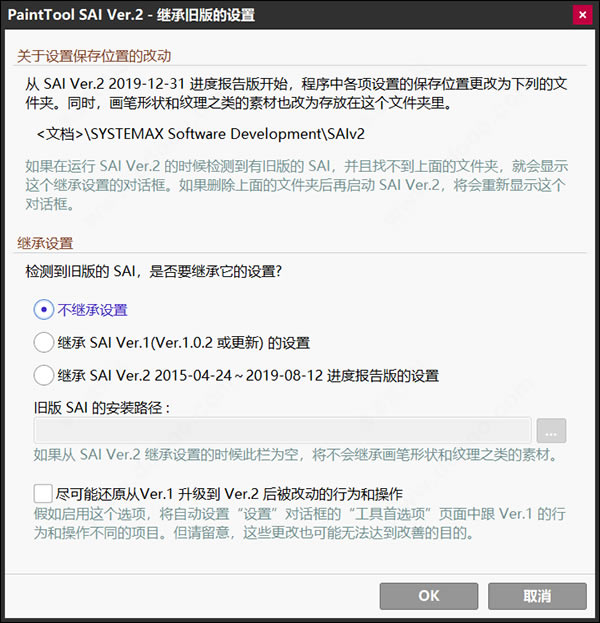
- 軟件類型:圖形軟件
- 軟件語言:簡體中文
- 授權方式:免費軟件
- 更新時間:2024-09-16
- 閱讀次數:次
- 推薦星級:
- 運行環境:WinXP,Win7,Win10,Win11
軟件介紹
SAI2中文特別版是一款非常適合用來進行動漫繪制的輕量級電腦繪畫軟件,這款軟件擁有簡潔的界面和簡單的操作方式。我們的用戶可以直接通過SAI2特別版win10版提供的各種功能來繪制出不同的動漫圖形,讓你可以輕松成為一名動漫繪畫高手。
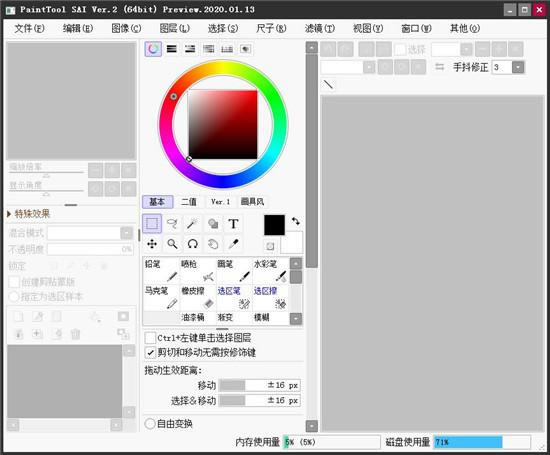
軟件簡介
Paint Tool SAI2是一款功能強大的繪圖漫畫軟件,是SAI繪畫軟件的第二代。擁有超級簡單直觀的界面,體積小但是功能強大,擁有比一代更加豐富的筆刷和混色筆,支持自定義。擁有抖動修正功能可以自動在線條上加入出筆和收筆時的筆鋒,在很大范圍內修正數位板的抖動,具備下筆前補正功能,并且可以對已經畫出的線條驚醒抖動修正。具備顏色選區防止擴散的效果,可以讓用戶更好的操作,完全不用擔心顏色會填充超過線稿,可以直接上色。用戶創建任意大小的畫布,可以對其任意旋轉、翻轉畫布,甚至可以邊畫邊旋轉,方便用戶進行不同角度的繪畫。SAI2極具人性化,追求能與畫板滿沒融合,具有強大的兼容性,為的就是能給繪畫者提供一個專業且方便的創作平臺。軟件還支持圖層屬性混合模式,包括不透明度、保護、移動組、剪貼組、紙張紋理、可見性和圖層名稱等。Paint Tool SAI2還有很多優缺點,這就需要廣大繪畫者去探究了。如果你喜歡繪畫,不妨來試一試這款軟件,它一定能給你驚喜。此版本為直裝特別版,安裝完成后即為特別,需要的朋友快來下載吧!
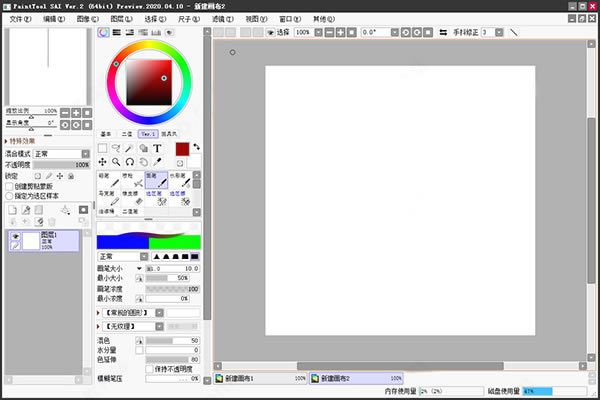
軟件特色
1、數據保護功能,避免如錯誤異常終止。
2、16位ARGB通道高度精確的組合物。
3、壓力支持全數字化儀。
4、直觀簡潔的用戶界面。
5、驚人的抗鋸齒圖。
6、Paint Tool SAI2完全支持英特爾的MMX技術。
7、支持的圖層類型有正常、文件夾、線條、形狀和文本。
軟件功能
1、全數字化支持與壓力。
2、令人驚嘆的消除混疊繪圖。
3、16位ARGB通道的高精度合成。
4、簡單但功能強大的用戶界面,易于學習。
5、完全支持Intel MMX技術。
6、數據保護功能,避免錯誤等異常終止。
7、常用工具
天棚,套索,魔術棒,形狀,文字,移動,縮放,旋轉,手和注射器工具可用。
8、普通層工具
可提供鉛筆、氣筆、刷子、水彩筆、記號筆、污跡筆、雙色筆、選擇筆、選擇光柵、水桶和分級工具。
9、線條圖層工具
PaintTool SAI Ver.2 2020提供筆、曲線、線條、橡皮擦、編輯路徑、編輯壓力、更改顏色和更改權重工具。
10、尺子
有直尺、橢圓尺、透視尺,透視儀和透視網格可用,透視標尺創建為圖層對象,支持1到3個消失點。
安裝步驟
1、解壓文件包后打開“SAI2”中的安裝程序,點擊“確定”
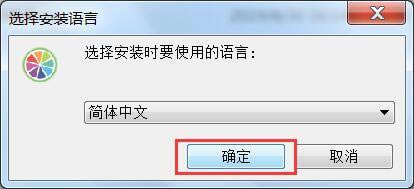
2、勾選“我同意此協議”,然后點擊“下一步”
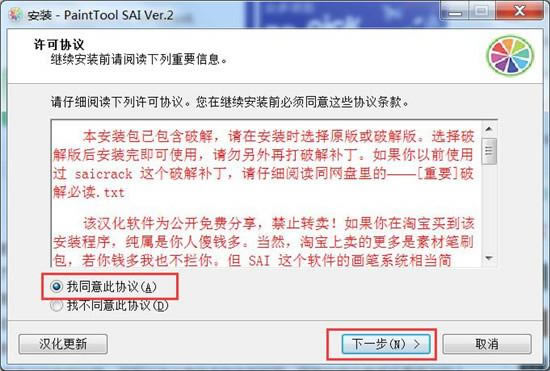
3、選擇安裝路徑,點擊“下一步”
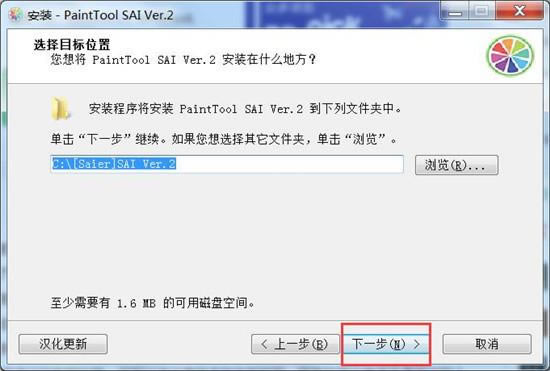
4、選擇要安裝的組件,點擊“下一步”

5、選擇界面字體,點擊“下一步”
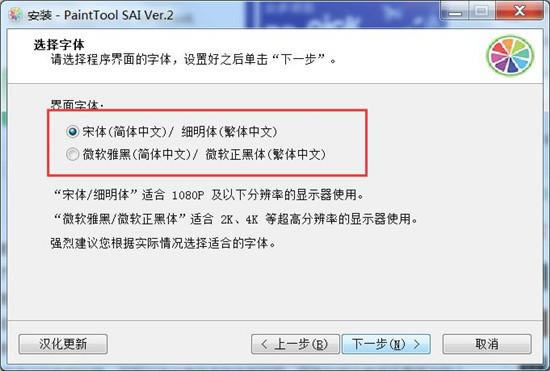
6、點擊“Install”開始安裝,等待程序安裝完成即可

快捷鍵大全
一、常用工具切換
n 鉛筆
b 噴槍
v 筆
x 前/背景色切換
- 前景色與透明色切換
c 水彩筆
a 選區筆
s 選區擦
d 清空當前圖層
f 向下轉寫(當前圖層內容合并至下層,該層清空,ctrl+e是向下合并)
h 左右翻轉
e 橡皮擦
筆刷快捷
[ 筆刷變小
] 筆刷變大
ctrl+alt+左鍵拖動 (左右拖動)調整筆刷大小 0~9
選擇筆刷濃度(0是100%)
二、常用快捷鍵
alt+空格+左鍵 任意旋轉畫布
空格+左鍵 =抓手工具,任意移動畫布
shift+左鍵 任意方向直線
ctrl+z 撤銷
alt+左鍵 取色
ctrl+左鍵 移動當前圖層
ctrl+shift+左鍵 同上
三、其它快捷鍵
ctrl+空格+左鍵拖拽 視圖的變焦框
ctrl+空格+左鍵單擊 放大視圖
ctrl+空格+右鍵單擊 重置視圖的放大
ctrl+alt+空格+左鍵拖拽 視圖的變焦框
ctrl+alt+空格+左鍵單擊 縮小視圖
ctrl+alt+空格+右鍵單擊 重置視圖的縮小
四、鋼筆工具
ctrl 在鋼筆圖層中激活錨點狀態,以加錨點的方式調整線條的曲線,也可直接選擇錨點進行挑戰。
ctrl+拖拉錨點 錨點移動。
shift 不加錨點的調整
ctrl+shift 復制并移動整個線條的所有錨點。
alt+shift 單純只移動整個線條的所有錨點。
ctrl+shift 焊接兩個錨點,連接線條時非常有用,如兩個錨點分別屬于兩條線條,則自動連接。alt 刪除錨點。
ctrl+alt 筆刷大小調整。
alt+space 旋轉畫布。
tab 全屏切換
五、特殊的鍵操作
方向鍵 滾動視圖 空格+左鍵拖拽
滾動視圖 ctrl+左鍵拖拽
移動圖層、移動選擇部分 ctrl+shift+左鍵拖拽
選擇圖層并移動 ctrl+空格+左鍵拖拽
視圖的變焦框 ctrl+空格+左鍵單擊
放大視圖 ctrl+空格+右鍵單擊
縮小視圖 ctrl+alt+空格+右鍵單擊
重置視圖的縮小 alt+空格+左鍵拖拽
旋轉視圖 alt+空格+右鍵單擊重置視圖的旋轉
六、筆刷類工具的鍵操作
shift+左鍵拖拽開始 將最后描畫的位置和拖拽的開始點連接成直線 ctrl+alt+左鍵拖拽 更改筆刷尺寸
alt+左鍵單擊 拾色
使用說明
一、「工具首選項」面板
這其實就是把舊版工具設置里的「其他」獨立成面板。很多人更新后說找不到筆刷設置的「其他」,答案就在這里。
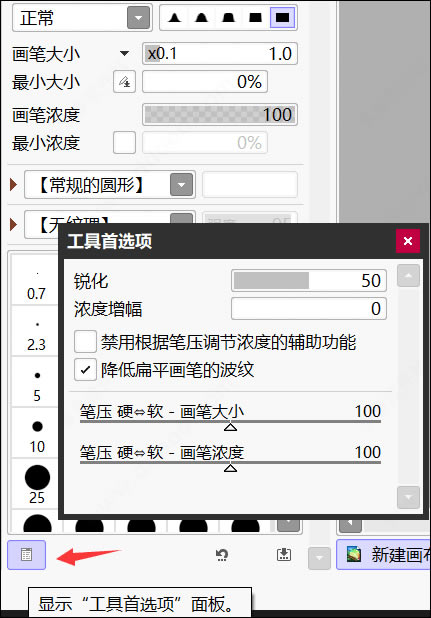
如圖,點擊顏色和工具面板最下面,左邊的第一個圖標就行了。右邊兩個圖標是新功能,可以保存和還原當前筆刷的設置。
二、painttool sai ver.2常見問題
1、打開和保存時看不到文件和文件夾的,請關掉 SAI2 菜單「文件 - 總是使用文件查看器」
2、切換全屏模式的快捷鍵是 Shift + Tab。
3、切換操作面板顯示的快捷鍵是 Tab 鍵。
4、如果遇到一些打不開的 .jpg 和 .png 文件,這是因為這些圖片的擴展名是錯的,比如把擴展名 .jpg 改成 .png 就可以了。
5、如果想保留舊版的 SAI2,請在安裝新版之前把 SAI2 的安裝文件夾復制備份。
6、如果不喜歡新版,想裝回舊版的 SAI2,請斷網安裝(這里不提供舊版的安裝包)
7、如果畫出來的線條像折線,請在 Wacom 驅動設置里把「雙擊時筆尖間距」設置成關。
8、遇到壓感失靈可以嘗試重新撥插一下數位板;如果無效,那除了重裝和更新驅動之外,也可以嘗試重置數位板驅動的設置:開始菜單或搜索里找「Wacom數位板配置文件管理工具」,打開后點「刪除」(有兩個刪除,哪個都可以)
9、不能在快捷鍵設置里改筆刷的快捷鍵:要在筆刷欄那邊雙擊筆刷打開屬性設置,逐個筆刷刪除或改成其他快捷鍵,才能在快捷鍵設置里修改成其他功能的。
10、圖層混合模式比之前少了幾個:這是前幾個版本的改動了,打開菜單「其他-設置」,啟用「首選項」選項卡里的「增加相當于啟用了透明形狀圖層的“八個特別的圖層混合模式”」。
三、繼承舊版設置
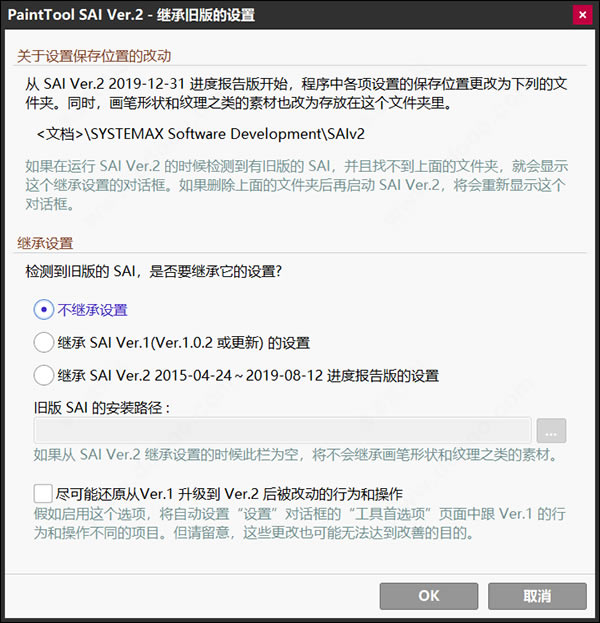
1、如果你的電腦上有舊版的 SAI 的設置文件,第一次運行新版 SAI2 就會出現這個繼承舊版設置的對話框。這個對話框不能在軟件里調出來,如果想要它重新出現,就必須刪除新版 SAI2 的所有設置。
2、新版的設置保存位置:文檔\SYSTEMAX Software Development\SAIv2
3、不知道「文檔」在哪里的,請打開 Windows 資源管理器(Win+E),在左邊那一欄從上往下找「文檔」兩個字,比較老的系統叫「我的文檔」。
4、首先,無論繼承不繼承設置,新版的默認筆刷都會被創建,繼承設置后會多了個叫「繼承」的工具分組。另外,繼承的筆刷在新舊版本里可能不是一樣的效果,別說從 SAI1 升級到 SAI2 的,就算是 SAI2 本身,前后那么多版本,之間的筆刷系統也有了很大的改變。
5、繼承舊版設置具有排他性,比如繼承了 SAI1 的便不能繼承舊版 SAI2 的,不能重復繼承。以后可能會出現破局的輔助工具,我先在這里挖個坑,填不填隨意。
注意:新版 SAI2 不再從安裝位置讀取素材,要安裝素材請復制到「文檔」的新設置文件夾里。

